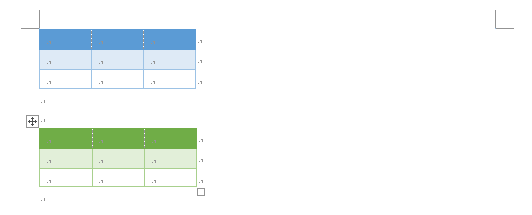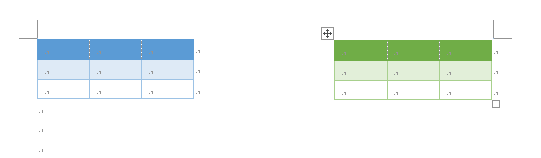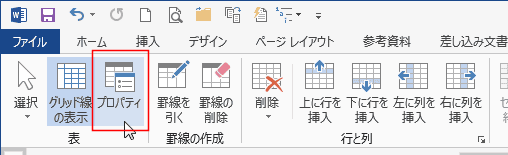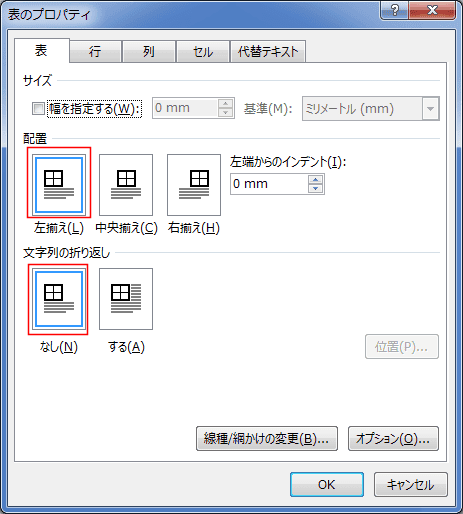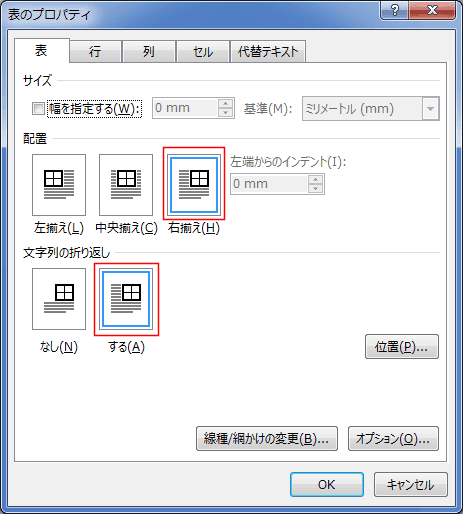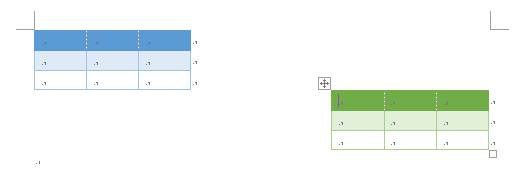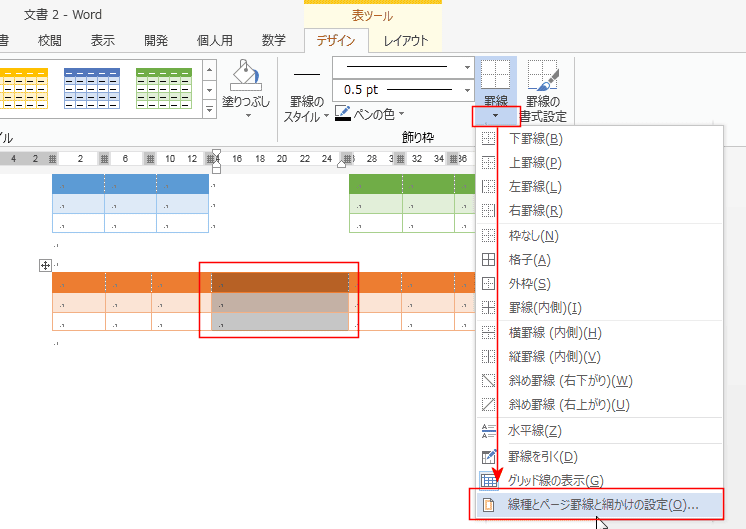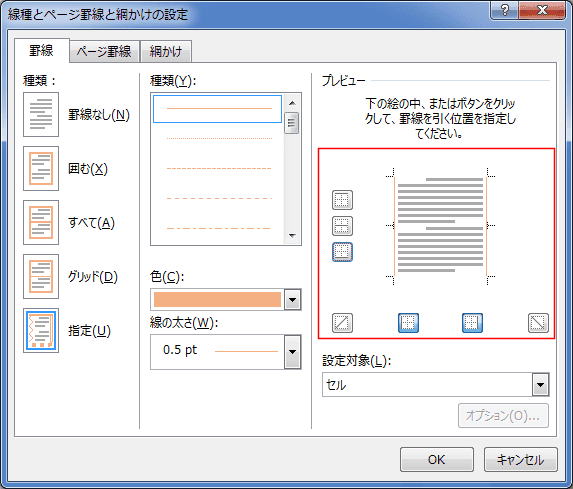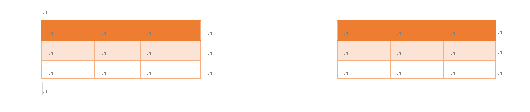-
よねさんのExcelとWordの使い方 »
-
ワード2013基本講座 »
-
表・罫線 »
-
表を左右(横)に並べて配置したい?
表を左右(横)に並べて配置したい? topへ
- 2つの表を横に並べて配置してみます。
- 下図のように2つの表を作成しました。
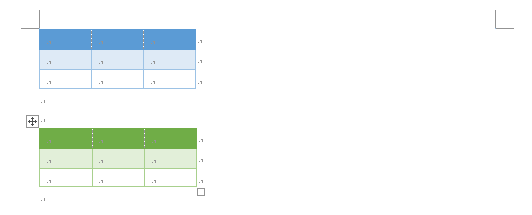
- 横に並べるため、表の移動ハンドルをドラッグします。

- 表が左右(横)に並びました。
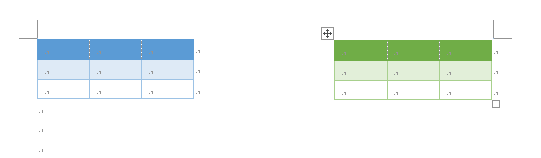
- 実は、この移動により表のプロパティが変更されています。
- 表内を選択します。
- [表ツール]リボンの[レイアウト]タブを選択します。
[プロパティ]を実行します。
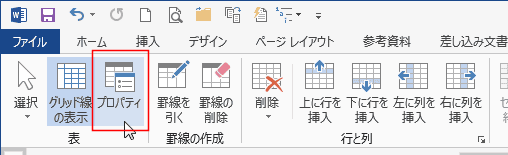
- 左の表(挿入した元の表)のプロパティ
- 文字列の折り返しは「なし」になっています。
配置が「左揃え」になっています。
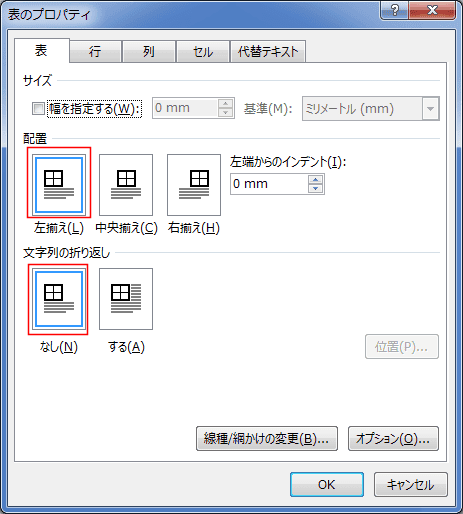
- 右に移動した表のプロパティ
- 文字列の折り返しが「する」に変更されています。
配置が「右揃え」に変更されています。
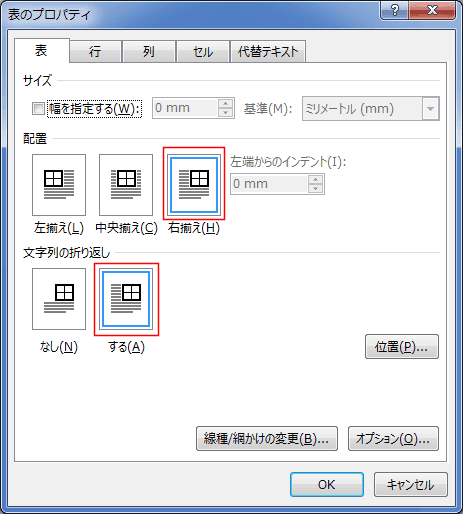
- もし、右に移動した表のプロパティで、文字列の折り返しが「なし」になっていたら?
- 上下でずれた配置になってしまいます。
横に配置できないときは「文字列の折り返し」を「する」に変更します。
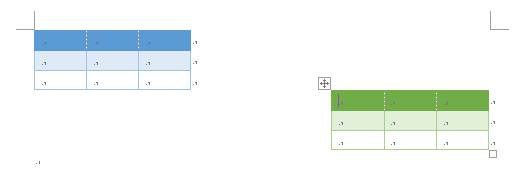
左右に配置する表を作成するそのほかの方法 topへ
- 単純なことですが、一つの表と作成します。
中の罫線を非表示にすれば、2つの並んだ表に見えます。
- ひとつの表を作成しました。

- 作成した表の中央の列を選択しました。
表ツールの[デザイン]タブを選択します。
[罫線]→[線種とページ罫線と網掛けの設定]を実行します。
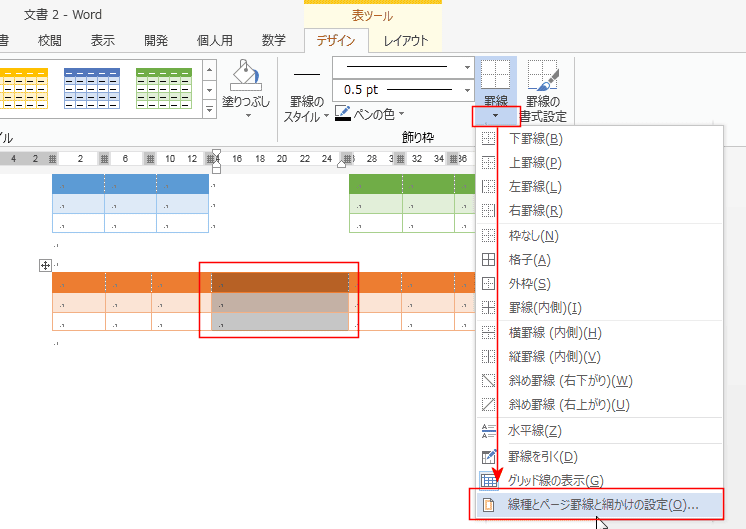
- プレビュー画面のボタンを使って、横罫線を非表示にします。
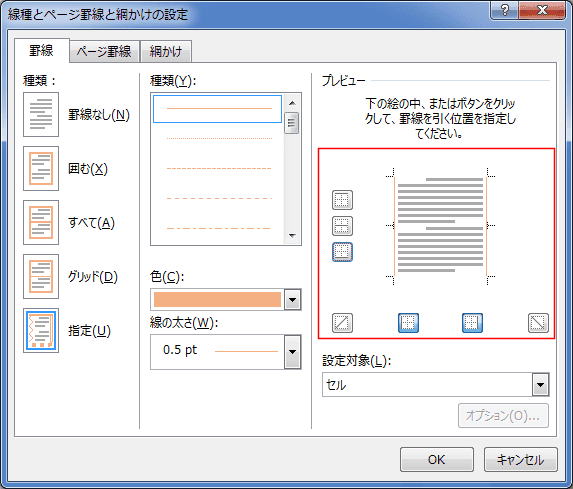
- 下図のように、横に並んだ2つの表に見えるようになりました。
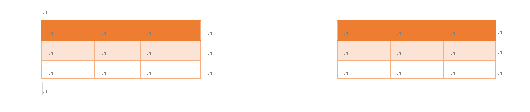
- グリッド線を表示するの設定になっている場合は、グリッド線が表示されます。このグリッド線は印刷されません。

- 段組みを利用することもできます。
- 下図のように2段組みを設定して、表を左右の段になるように作成します。

よねさんのExcelとWordの使い方|ワード2013基本講座:目次 |表・罫線|表を左右(横)に並べて配置したい?